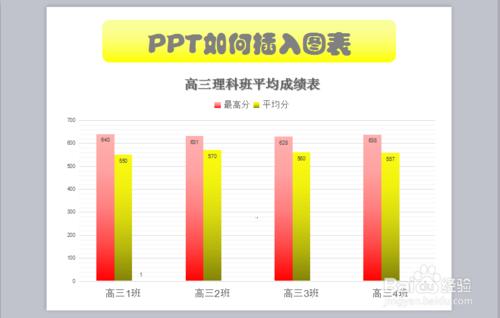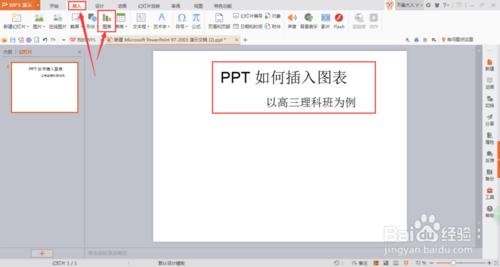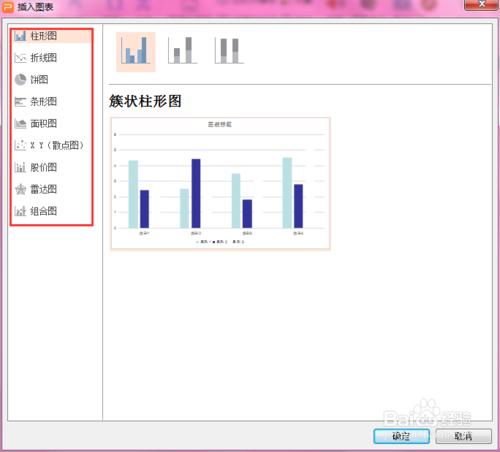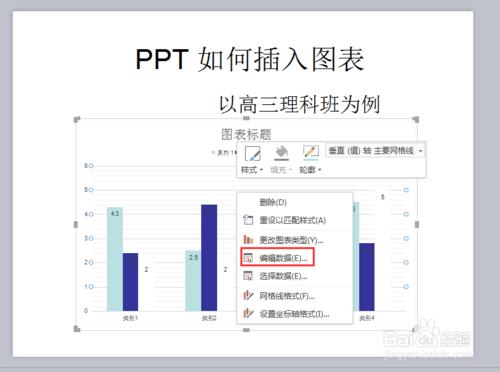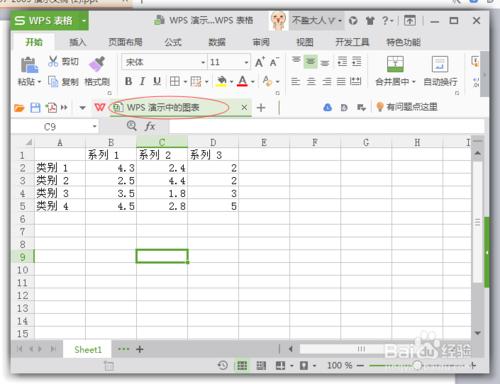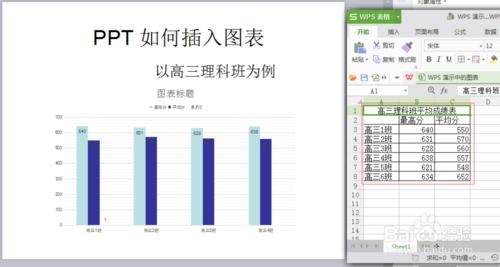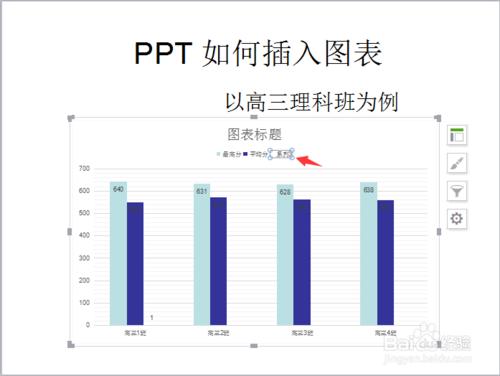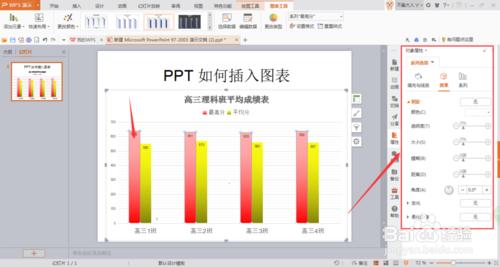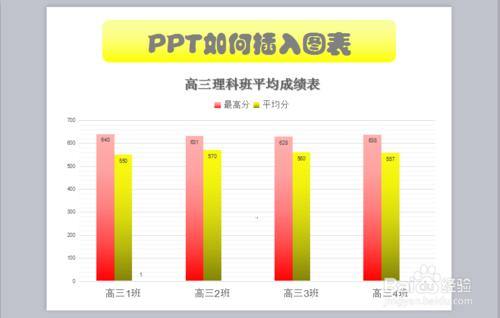當製作PPT需要用到資料時,簡單的表格已經太過單調了。這時候,不可缺的需要用到圖表。那麼小編就為大家簡單分析下PPT插入好看的圖表的方法。
工具/原料
電腦
幻燈片、excel
方法/步驟
要把要用到的資料事先做成EXCEL表格,並開啟,最小化。備用。開啟新建的PPT。
可以將幻燈片標題進行簡單編輯。點選選單欄的插入,再單擊圖表。
彈出插入圖表的對話方塊,可以看到有柱形圖、折線圖、餅圖、條形圖、面積圖、X Y (散點圖)、股價圖、雷達圖、組合圖九種。選擇一種你需要的,適合的圖表。示範圖是以柱形圖為例。
確定好之後,包含幻燈片預設資料的柱形圖就插入進去了。此時,我們需要對預設的圖表進行修改。
單機圖表任何區域,右鍵,選擇編輯圖表。
彈出一個名為【WPS演示中的圖表】的EXCEL表格。將事先做好的EXCEL表格開啟,複製,貼上到WPS演示中的圖表的EXCEL表格中。點選幻燈片圖表,檢視是否有將所需資料選中,如果沒有,用EXCEL直接拖拽調整。 如圖,原excel有高三6個班級,如果只需要做4個班的表格,則只選擇4個班的資料即可。
回到幻燈片,已經形成了正確資料的圖表已經形成。對圖表中帶有文字的部分直接根據文字的編輯方法進行刪除或者修改。
完整的圖表已經做好,可以對資料的屬性物件進行修改。選中需要修改的部分,在右側進行調整修改。
最後,把這頁的一級大標題改得漂亮點就完成了。【標題修改方法這裡就不贅述了,可以檢視小編的《如何美化PPT中的標題樣式》作參考】
注意事項
希望本經驗能幫助到您,請點選右側“雙箭頭”分享給您的朋友吧!